Docdata Payments
Introductie
Wilt u uw klanten eenvoudiger laten betalen? Bent u opzoek naar een conversieverhogend betaalmenu? One Page Checkout van Docdata Payments maakt dit mogelijk door het complete checkout proces op slechts één pagina aan te bieden! Uw klant kiest de betaalmethode, vult zijn gegevens in, kan de bestelling in het winkelmandje controleren en verstuurd vervolgens de betaling. Dit alles binnen één pagina, op de beveiligde omgeving van Docdata Payments en in de look & feel van uw eigen webshop. Tevens kunt u middels deze nieuwe koppeling uw betaalmogelijkheden eenvoudig uitbreiden met additionele (inter)nationale betaalmethoden. Het systeem is volledig geïntegreerd met de myShop.com orderbeheer. Zo kan vanuit myShop.com rechtstreeks bekeken worden welke orders betaald zijn en wordt de status van de betalingen automatisch bijgewerkt. Deze koppeling is pas mogelijk vanaf Backoffice v3.6.
Migratie voor bestaande Docdata Payments klanten
Wilt u als bestaande Docdata Payments klant kosteloos gebruik gaan maken van de One Page Checkout? Meld u aan via onderstaande migratieformulier.
Zodra u het formulier heeft ingevuld zal onze salesafdeling u z.s.m. contacteren. Voor vragen over het migratietraject kunt u ook contact opnemen met Docdata Payments, via tel: 0343-530040 of email: sales@docdatapayments.com
Korte beschrijving migratieprocedure:
- Zodra u het migratieformulier heeft ingevuld zal Docdata Payments uw account ‘One Page Checkout’ ready maken
- Nadat de instellingen zijn doorgevoerd neemt de salesafdeling van Docdata Payments contact met u op om af te stemmen wanneer u over wilt stappen
- Wanneer een datum en tijdstip is vastgesteld zal de salesafdeling van Docdata Payments u nieuwe gebruikergegevens opsturen
- U dient vervolgens deze gegevens op het afgesproken tijdstip in de back-office van uw webshop in te vullen (zie instellingen)
- Nadat u de gegevens heeft ingevuld kunt u gelijk gebruik maken van de voordelen van de One Page Checkout
Voor het toevoegen van de betaaldiensten van Docdata Payments wordt een rechtstreekse overeenkomst met Docdata Payments gesloten. Om de aanvraag in gang te zetten, bestaat er het verzoek om te registreren via: http://www.docdatacheckout.com In het formulier kunt u direct de documenten die wij nodig hebben toevoegen:
- Recent uittreksel Kamer van Koophandel (Inclusief uittreksels van beheer/holding/etc entiteiten. Wij moeten uit de uittreksels kunnen opmaken welk natuurlijk persoon tekenbevoegd is)
- Kopie legitimatiebewijs van de tekenbevoegde(n)
- Kopie rekeningafschrift waarop wij de uitbetaling dienen te verzorgen
Deze gegevens mag u faxen naar 0343-530041 of per mail via sales@docdatapayments.com aanleveren.
We raden aan om binnen dit formulier alleen de betaalmethoden aan te vinken die ook werkelijk gebruikt gaan worden.
Zodra Docdata Payments het inschrijfformulier binnen heeft, stellen zij de overeenkomst op. In het geval van sommige betaalmethoden moet er een aparte aanvraag worden geplaatst & contract getekend; dit is voornamelijk van toepassing op het aanvragen van creditcards.
Na het doorlopen van bovenstaande procedure stuurt Docdata Payments een aansluitnummer (merchant_id) welke ingevoerd kan worden via myShop.com in het instelscherm voor betaalmethoden. De betaalmethode is nu beschikbaar in de winkel.
De kosten van Docdata Payments zijn hier te vinden.
Voor vragen over de betaaldienst kan het beste rechtstreeks contact opgenomen worden met Docdata Payments, tel:0343-530040 of via sales@docdatapayments.com
Instellingen-docdatapayments-One Page Checkout
Standaard configuratie Docdata Payments Backoffice
De Docdata Payments backoffice is hier te vinden.
In de backoffice moet de volgende url opgevoerd worden, zie ook pic hieronder:
return url update: https://www.mijnwinkel.nl/processorder/docdata/update?order_id=
Instellingen-docdatapayments-oude-Docdata-Payments-koppeling
De Docdata Payments backoffice is hier te vinden.
Bij oplevering van het account wordt door Docdata Payments de backoffice als volgt geconfigureerd. Voor de correcte werking van myShop.com orderbeheer is het van belang deze instellingen niet te wijzigen.
View/Edit Merchant Profile:
- return url success = http://www.mijnwinkel.nl/orderupdate/?state=success&ref=
- return url canceled = http://www.mijnwinkel.nl/orderupdate/?state=canceled&ref=
- return url error = http://www.mijnwinkel.nl/orderupdate/?state=error&ref=
- return url pending = http://www.mijnwinkel.nl/orderupdate/?state=pending&ref=
- return url update = http://www.mijnwinkel.nl/servlets/ProcessOrderUpdate?state=update&ref=
Edit Payment Profiles:
- alles, alle betaalmethoden die zijn aangevinkt op het Docdata Payments aanmeldformulier
Mail Menu:
- Enable No Payment Mail = Yes
Toevoegen DocData Payments
Bij betalingen via Docdata Payments is het van belang te weten hoe er met de verschillende betaalmethoden wordt omgegaan. Bij iDEAL, creditcard en eenmalige incasso vindt online een verificatie plaats, echter, deze is bij creditcard en eenmalige incasso niet 100% waterdicht. De meeste klanten kiezen er toch voor om direct uit te leveren na betaling via een van deze methoden. Bij de andere betaalmethoden (overschrijving en acceptgiro) is de kans op niet betalen groter omdat de klant nog een extra handeling moet verrichten, namelijk het geld overboeken c.q. een acceptgiro invullen. In dit geval is het raadzaam om met uitlevering te wachten totdat de betaling binnen is (te controleren via de backoffice van Docdata Payments). Zie ook orderbeheer.
Titel
De tekst die hier wordt ingevuld, wordt getoond op de bestelbevestiging welke naar de klant wordt gestuurd. Is optioneel
merchant name
Dit is de code die van Docdata Payments is ontvangen. De ingevulde merchant name zorgt voor de koppeling naar het juiste Docdata Payments account
wachtwoord
Het wachtwoord kunt u vinden in uw Docdata Payments account
betaalmogelijkheden
Docdata Payments biedt de optie om betaal mogelijkheden alleen te tonen binnen door u te bepalen grootte van het orderbedrag (maximaal/minimaal orderbedrag). Zo kunt u bijvoorbeeld de betaaloptie van creditcard alleen dan aanbieden, als het orderbedrag boven de €200 uitkomt.
betaalperiode
De velden Betaal periode, 1e betalingsherinnering en 2e betalingsherinnering worden gebruikt door Docdata Payments om automatisch betalingsherinneringen te kunnen sturen naar de klanten. Deze herinneringen worden uitsluitend verstuurd als de betaling op de aangegeven tijdstippen nog niet binnen is en indien de Docdata Payments backoffice juist is geconfigureerd. Bij activering van het account is deze configuratie al gebeurd maar dit kan ook gewijzigd worden. Indien een klant via een van deze herinnerings-emails betaalt, dan worden de orders in myShop.com op de normale wijze verwerkt.
Het veld ‘Betaalperiode’ bevat het aantal dagen waarbinnen de klant dient te betalen. Indien dit veld niet is ingevuld, dan wordt de standaard waardevan 12 aangehouden.
Aantal herinneringen
Hier kan worden aangegeven of er 0, 1 of 2 herinneringen moeten worden gestuurd. Afhankelijk van de keuze worden er geen, 1 of 2 velden getoond waarin het aantal dagen kan worden opgegeven waarna de herinnering moet worden gestuurd.
1e betalingsherinnering (dagen)
Dit veld bevat het aantal dagen na het verstrijken van de betaalperiode waarna de klant een betalingsherinnering krijgt.
2de betalingsherinnering (dagen)
Dit veld bevat het aantal dagen na het verstrijken van de 2e betalingsherinnering waarna de klant een betalingsherinnering krijgt.
payment profile
Op deze plek kan worden ingesteld welke payment profile moet worden gebruikt voor deze betaalmethode. Bij de backoffice van Docdata Payments is standaard voor myShop.com klanten het betaal profiel ‘alles’ beschikbaar. Deze kan worden gekozen door op de optie ‘standaard’ te klikken (radio button).
Echter als er meerdere betaal profielen bij Docdata Payments zijn gemaakt, bijvoorbeeld voor creditcard of iDEAL, dan kan voor de tweede optie worden gekozen en kan de naam van het betaal profiel zoals dat bij Docdata Payments is ingesteld, hier worden ingevuld.
betaalpagina titel
Op het moment dat de klant het betaalmethoden selectie scherm te zien krijgt (binnen het bestelproces) kan er per ingestelde betaalmethode een titel en een tekst worden ingesteld. Bij dit veld wordt de titel ingevuld. Het is ook mogelijk om bijvoorbeeld een logo van de betaalmethode op te nemen, klik hier om een voorbeeld te zien hoe dat moet worden gedaan.
betaalpagina tekst
Dit veld bevat de bijbehorende tekst van de betaalmethode en ook hier kunnen plaatjes en/of linkjes worden getoond. Klik hier om een voorbeeld te zien hoe dat moet worden gedaan.
bevestiging tekst
Hier kan informatie worden meegegeven die op de bestelbevestiging moet komen. Indien b.v. voor overschrijving is gekozen, kan hier het rekeningnummer worden ingegeven. De klant krijgt dit te zien op de bestelbevestiging. De teksten die hierboven bij betaalpagina zijn ingevuld komen namelijk niet op de bestelbevestiging.
Tabblad acties
Door op een actie te klikken of door op de ‘pen’ icon te klikken kunnen de instellingen van die betreffende actie worden aangepast. Het klikken op de ‘prullenbak’ zorgt voor het verwijderen van de actie. Het toevoegen van een nieuwe actie gebeurt door te klikken op de knop ‘actie toevoegen’.


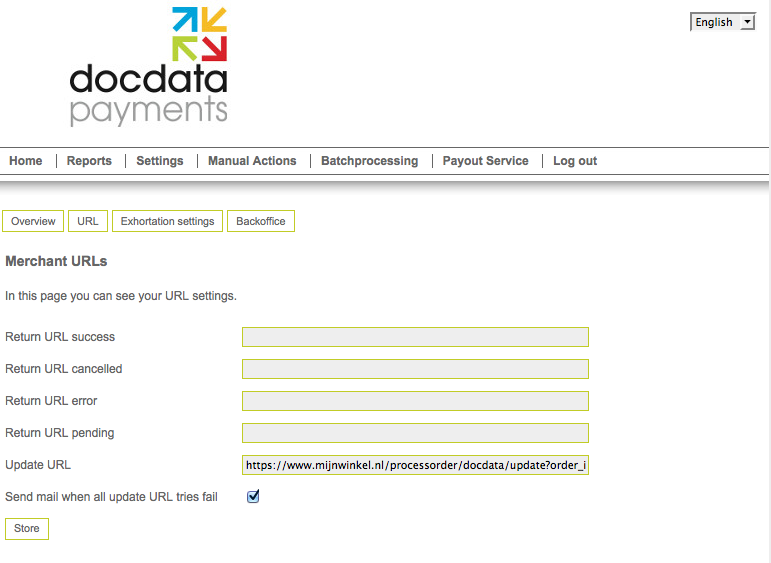
Post your comment on this topic.